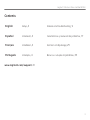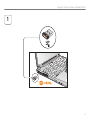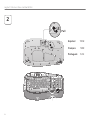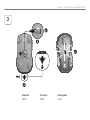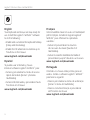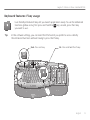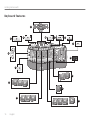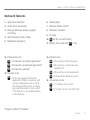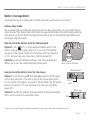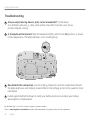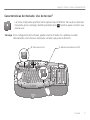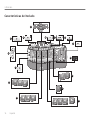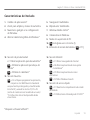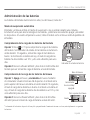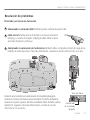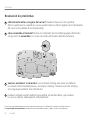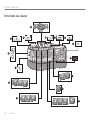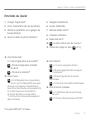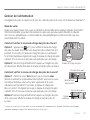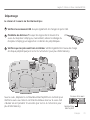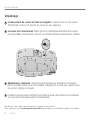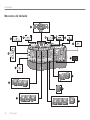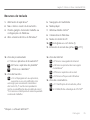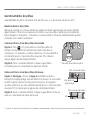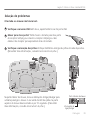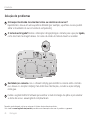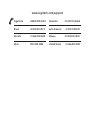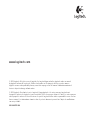Logitech MK550 Manuel utilisateur
- Catégorie
- Claviers
- Taper
- Manuel utilisateur
Ce manuel convient également à
La page est en cours de chargement...
La page est en cours de chargement...
La page est en cours de chargement...
La page est en cours de chargement...
La page est en cours de chargement...
La page est en cours de chargement...

7
Logitech
®
Wireless Wave Combo MK550
3
Español
TIRAR
Français
TIRER
Português
PUXE

8
Logitech
®
Wireless Wave Combo MK550
English
Your Keyboard and mouse are now ready for
use. Install the Logitech
®
SetPoint
™
Software
to do the following:
• Enable and customize the keyboard hotkeys
(F-keys and media keys)
• Enable the tilt wheel and customize up to
5 buttons on the mouse
www.logitech.com/downloads
Español
Ya puedes usar el teclado y mouse.
Instala el software Logitech
®
SetPoint
™
para:
• Activar y personalizar las teclas de acceso
rápido de teclado (teclas F y botones
multimedia)
• Activar el botón rueda y personalizar hasta
5 botones en el mouse
www.logitech.com/downloads
Français
Votre ensemble clavier et souris est maintenant
prêt à l’emploi. Installez le logiciel Logitech
®
SetPoint
™
pour effectuer les opérations
suivantes :
• Activer et personnaliser les touches
de raccourci du clavier (touches F et
multimédia).
• Activer la roulette multidirectionnelle et
personnaliser jusqu’à 5 boutons sur la souris.
www.logitech.com/downloads
Português
O teclado e o mouse estão prontos para ser
usados. Instale o software Logitech
®
SetPoint
™
para fazer o seguinte:
• Ativar e personalizar as teclas de aceleração
(teclas F e teclas de multimídia)
• Ativar a roda de inclinação e personalizar
até 5 botões no mouse
www.logitech.com/downloads
La page est en cours de chargement...
La page est en cours de chargement...
La page est en cours de chargement...
La page est en cours de chargement...
La page est en cours de chargement...
La page est en cours de chargement...
La page est en cours de chargement...
La page est en cours de chargement...
La page est en cours de chargement...
La page est en cours de chargement...
La page est en cours de chargement...
La page est en cours de chargement...
La page est en cours de chargement...
La page est en cours de chargement...
La page est en cours de chargement...
La page est en cours de chargement...

Français 25
Logitech
®
Wireless Wave Combo MK550
Fonctions du clavier : utilisation des touches de fonctions (F)
Les touches F conviviales et leur mode avancé vous permettent de lancer facilement
des applications. Pour profiter des fonctions avancées (icônes jaunes), appuyez sur la
touche
FN
sans la relâcher, puis sur la touche F de votre choix.
1 - Appuyez sur la touche FN
et maintenez-la enfoncée
2 - Appuyez sur une touche F
Conseil : pour accéder aux fonctions avancées sans avoir à appuyer sur la touche FN, vous pouvez
inverser le mode FN dans les paramètres du logiciel.

26 Français
Première utilisation
Fonctions du clavier
1
6
4
3
5
7
8
2
9
11
12
13
14
15
10

Français 27
Logitech
®
Wireless Wave Combo MK550
Fonctions du clavier
1. Changer d'application*
2. Zoom avant/arrière dans des documents
3. Affiche les paramètres ou les gadgets du
bureau Windows
4. Ouvre la Galerie de photos Windows*
5. Navigation multimédia
6. Lecteur multimédia
7. Windows Media Center*
8. Calculatrice Windows
9. Mode veille du PC
10.
FN
, touche à utiliser avec les touches F
11. Témoin de charge des piles (
FN
+ F11)
12. Zone Productivité
+ F1 Lance l'application de document*
FN
+ F2 Lance l'application de feuille
de calcul*
FN
+ F3 Lance le calendrier*
13. Zones Favoris
FN
+ F4 à F6 programme vos applications,
dossiers ou sites Web préférés au moyen
d’une pression longue et simultanée de la
touche Fn et de la touche correspondante F4,
F5 ou F6 (comme pour la présélection
de stations de radio sur un autoradio).
* Cette fonction est disponible uniquement
depuis le bureau.
14. Zone Internet
FN
+ F7 Lance le navigateur Internet
FN
+ F8 Lance l'application de messagerie
instantanée*
FN
+ F9 Lance l'application de courrier
électronique
FN
+ F10 Lance le service Recherche Windows
15. Zone Fonctions pratiques
FN
+ F11 Vérication du niveau de charge
des piles
FN
+ F12 Ouvre / ferme le plateau CD/DVD*
* Le logiciel SetPoint™ est requis.

28 Français
Première utilisation
Fonctions de la souris
1. Témoin lumineux de charge
2. Défilement horizontal et vertical (le défilement horizontal nécessite
l'installation du logiciel)
3. Boutons Précédent et Suivant. Ajoutez d'autres fonctions de votre
choix, telles que le lancement d'applications ou l'affichage plein écran
à l'aide du logiciel Logitech.
4. Commutateur Marche/Arrêt
5. Bouton d'ouverture du compartiment
des piles
6. Rangement du récepteur Unifying
1
2
3
5
4
6

Français 29
Logitech
®
Wireless Wave Combo MK550
Gestion de l'alimentation
Comment vérifier le niveau de charge des piles de la souris?
Option 1 : mettez la souris hors tension, puis à nouveau sous
tension en utilisant le commutateur Marche/Arrêt situé sous la souris.
Si le témoin lumineux situé sur la partie supérieure de la souris
s'allume en vert pendant 10 secondes, le niveau de charge des
piles est correct. S'il clignote en rouge, le niveau de charge des piles
a atteint 10% et il ne vous reste plus que quelques jours de charge.
Option 2 : lancez le logiciel SetPoint et cliquez sur l'onglet des piles
de la souris pour afficher le niveau de charge actuel des piles de
la souris.
* La durée de vie des piles est susceptible de varier en fonction de l'environnement et du mode d'utilisation. Une utilisation
quotidienne prolongée a pour effet d'écourter la durée de vie des piles.
Comment vérifier le niveau de charge des piles du clavier?
Option 1 : appuyez sur
FN
+ F11 pour vérifier le niveau de charge
des piles du clavier. Si le témoin de charge des piles s'allume en vert
pendant 10 secondes, le niveau de charge des piles est satisfaisant.
Si le témoin lumineux clignote en rouge, le niveau de charge des piles
a atteint 10% et il ne vous reste plus que quelques jours de charge.
Option 2 : lancez le logiciel SetPoint et cliquez sur l'onglet des piles
du clavier pour afficher le niveau de charge actuel des piles du clavier.
Dessous de la souris
Commutateur
Marche/Arrêt
Témoin
lumineux
Dessus de la souris
La longévité des piles du clavier est de trois ans, celle des piles de la souris est de deux ans maximum.*
Mode de veille
Saviez-vous que le clavier et la souris se mettent en mode veille après quelques minutes d'inactivité?
Cette fonctionnalité a pour but d'économiser les piles sans que vous ayez à éteindre et rallumer
sans cesse vos périphériques. Le mode veille des deux périphériques est désactivé dès que vous
recommencez à les utiliser.
Témoin de charge des piles

30 Français
Première utilisation
Branchez-le. Oubliez-le. Ajoutez d'autres
périphériques.
Vous possédez un récepteur Logitech
®
Unifying. Ajoutez
un clavier ou une souris sans fil compatible qui utilise le
même récepteur. C'est facile ! Démarrez simplement le
logiciel Logitech® Unifying* et suivez les instructions à l'écran.
Pour en savoir plus et pour télécharger le logiciel, rendez-vous
sur www.logitech.com/unifying

Français 31
Logitech
®
Wireless Wave Combo MK550
Dépannage
Le clavier et la souris ne fonctionnent pas
Vérifiez la connexion USB. Essayez également de changer de ports USB.
Problème de distance ? Essayez de rapprocher le clavier et la
souris du récepteur Unifying ou, inversement, utilisez la rallonge du
récepteur Unifying pour rapprocher ce dernier des périphériques.
Vérifiez que les piles sont bien installées. Vérifiez également le niveau de charge
de chaque périphérique (voir Gestion de l'alimentation pour plus d'informations).
Sous la souris, déplacez le commutateur Marche/Arrêt vers la droite pour
mettre la souris sous tension. Le témoin lumineux situé sur la souris doit
s'allumer en vert pendant 10 secondes (voir Gestion de l'alimentation pour
plus d'informations).
Dessous de la souris
Commutateur
Marche/Arrêt

32 Français
Première utilisation
Dépannage
Le mouvement du curseur est lent ou irrégulier. Essayez la souris sur une surface
différente (les surfaces très foncées ne sont pas les plus adaptées).
Pour obtenir de l’aide, reportez-vous aux numéros de téléphone du service clientèle.
Visitez également le site Web www.logitech.com/comfort pour en savoir plus sur l'utilisation des produits et leur confort.
Le clavier est-il sous tension ? Faites glisser le commutateur Marche/Arrêt du clavier
en position On, comme illustré ci-dessous. Les témoins d'état du clavier doivent s'allumer.
Rétablissez la connexion. Utilisez le logiciel Unifying pour réinitialiser la connexion
entre l’ensemble clavier/souris et le récepteur Unifying. Pour en savoir plus, reportez-vous
à la section Unifying de ce guide.
Installez le logiciel Logitech SetPoint pour vérifier le niveau de la batterie et personnaliser
vos raccourcis clavier. www.logitech.com/downloads
La page est en cours de chargement...
La page est en cours de chargement...
La page est en cours de chargement...
La page est en cours de chargement...
La page est en cours de chargement...
La page est en cours de chargement...
La page est en cours de chargement...
La page est en cours de chargement...
La page est en cours de chargement...
La page est en cours de chargement...
La page est en cours de chargement...

www.logitech.com
© 2012 Logitech. All rights reserved. Logitech, the Logitech logo, and other Logitech marks are owned
by Logitech and may be registered. All other trademarks are the property of their respective owners.
Logitech assumes no responsibility for any errors that may appear in this manual. Information contained
herein is subject to change without notice.
© 2012 Logitech. Tous droits réservés. Logitech, le logo Logitech et les autres marques Logitech sont
la propriété exclusive de Logitech et sont susceptibles d’être des marques déposées. Toutes les autres marques
sont la propriété exclusive de leurs détenteurs respectifs. Logitech décline toute responsabilité en cas d’erreurs
dans ce manuel. Les informations énoncées dans le présent document peuvent faire l’objet de modifications
sans avis préalable.
620-004615.004
-
 1
1
-
 2
2
-
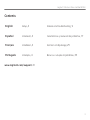 3
3
-
 4
4
-
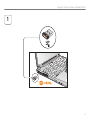 5
5
-
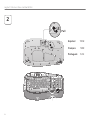 6
6
-
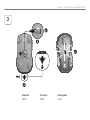 7
7
-
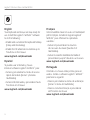 8
8
-
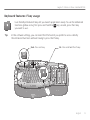 9
9
-
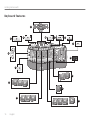 10
10
-
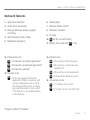 11
11
-
 12
12
-
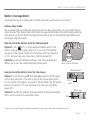 13
13
-
 14
14
-
 15
15
-
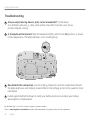 16
16
-
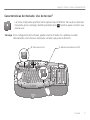 17
17
-
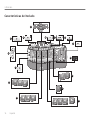 18
18
-
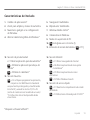 19
19
-
 20
20
-
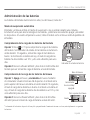 21
21
-
 22
22
-
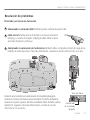 23
23
-
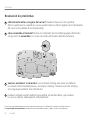 24
24
-
 25
25
-
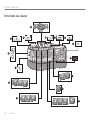 26
26
-
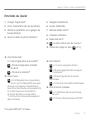 27
27
-
 28
28
-
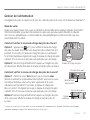 29
29
-
 30
30
-
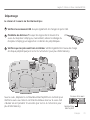 31
31
-
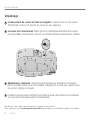 32
32
-
 33
33
-
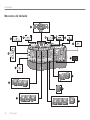 34
34
-
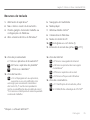 35
35
-
 36
36
-
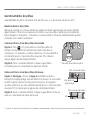 37
37
-
 38
38
-
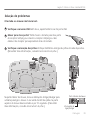 39
39
-
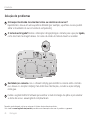 40
40
-
 41
41
-
 42
42
-
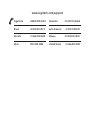 43
43
-
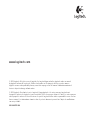 44
44
Logitech MK550 Manuel utilisateur
- Catégorie
- Claviers
- Taper
- Manuel utilisateur
- Ce manuel convient également à
dans d''autres langues
- English: Logitech MK550 User manual
- español: Logitech MK550 Manual de usuario
- português: Logitech MK550 Manual do usuário
Documents connexes
-
Logitech MK550 Manuel utilisateur
-
Logitech Wireless Combo MK270 Manuel utilisateur
-
Logitech MK520 Manuel utilisateur
-
Logitech Desktop MK120 Manuel utilisateur
-
Logitech Wireless Desktop MK300 Manuel utilisateur
-
Logitech MK710 Combo Clavier et Souris sans Fil Manuel utilisateur
-
Logitech K360 Compact and Thin Wireless keyboard Manuel utilisateur
-
Logitech K800 Clavier sans Fil Manuel utilisateur
-
Logitech MK700 Manuel utilisateur
-
Logitech K360 Manuel utilisateur